任务一 安装与配置初始CentOS系统
1.VMware虚拟机安装与使用
(1)打开VMware所在的文件夹,双击它的安装程序
(2)初始化完成后,点击下一步
(3)典型安装和自定义安装。自定义安装较为复杂,建议初学者选择典型安装。双击
(4)选择安装位置。尽量不要选择C盘,避免使电脑运行速度变慢。
(5)是否检查VMware的系统更新。选择不需要。
(6)是否参与VMware用户体验计划。选择不需要。
(7)是否需要在桌面和开始菜单创建快捷方式。可根据自己的需要选择后下一步。
(8)点击continue。
(9)开始安装。
(10)安装完成后,在使用说明中任意复制一个序列号,并粘贴在相应位置,点击enter。
(11)点击finish。VMware就安装完成了。
(12)双击VMware Workstation的图标。
(13)进入VMware的主界面。如果已有安装好的虚拟机可以选择打开虚拟机,选择位置就可以直接使用。如果没有,点击后可新建一个虚拟机。
(14)进入欢迎界面。选择标准型(标准型的较为简单),点击下一步。
(15)如果Linux的镜像已经刻成光盘选择第一项;如果不需要参与安装,选择第二项和下一步;如果需要熟悉每一个安装步骤,选择第三项。按下一步。
(16)选择模拟Linux操作系统及镜像CentOS,点击下一步。
(17)给虚拟机镜像取名和导出位置。为了以后的删除方便,尽量不要直接选择在磁盘的根目录下。选择完成,点击下一步。
(18)给虚拟机选择磁盘空间。因为20G已足够使用,所以默认,点击下一步。
(19)定制硬件也可后期设置,点击完成。
(20)进入新建的虚拟机CentOS 64 bit
(21)虚拟机设置。
<1>内存设置。分配的内存不能超于真实机内存的一半,也不能低于显示图形界面的628M。
<2>选择处理器。根据需要选择处理器的个数。
<3>光驱。选择ISO镜像及镜像的所在位置。注意:已连接必须选(为了读取光驱)。
<4>其他可以默认。
点击完成,设置结束。
2.安装CentOS操作系统
(1)进入安装欢迎界面,选择第一项:安装或升级现有系统,系统进入自行检测。
(2)发现光盘或磁盘是否需要检查,一般不需要检测且为了节约时间,按tab键选择skip再按enter键跳过。
(3)选择ok按enter键
(4)启动安装。安装完成后选择下一步。
(5)选择安装语言。可根据自己的习惯选择后按下一步。
(6)选择键盘形式。根据自己的使用习惯选择后 按下一步。
(7)选择安装的存储设备。若安装到本地硬盘,选择基本存储设备后下一步。
(8)存储设备警告处理。如果是旧硬盘安装或升级安装需要注意;如果是全新安装点击忽略所有数据。
(9)设置主机名。可随意设置后下一步。
(10)设置时区信息。中国选择亚洲/上海,并取消系统时钟使用UTC时间。然后下一步。
(11)设置root密码。密码要求不能包含用户的账户名,姓名中两个以上连续字符;最少6个字符;需包含英文大小写、数字、非字母字符中的三种。若不能满足可在脆弱密码提示后选择无论如何都使用。下一步。
(12)选择安装类型并默认分区。根据实际情况选择。若选择查看并修改分区布局
出现下图,点击下一步,系统显示默认分区方案。
(13)重置系统分区。若对系统默认分区不满意可重设自定义系统分区,后单击创建开始分区。
(14)自定义系统。
经典分区方案:
<1>/boot分区,100MB
<2>swap分区,大小为内存的2倍
<3>/根分区,全部剩余空间
分区完成后,将分区方案写入磁盘,选择ok和下一步,开始安装引导装载程序。选择在引导装载程序密码,下一步。
(15)选择安装组件。选择想要要的组件,单击下一步,系统开始安装。
(16)重启系统。安装完成后需要重启系统,点击重新引导,进入欢迎界面。下一步。
(17)阅读许可信息。选中【是,我同意该许可证协议】
(18)创建用户。填写该用户的信息,若密码过于简单(复杂度同root密码),系统会提示你是否想要使用它。根据自己的情况选择。
(18)设置日期和时间。选择正确的日期和时间,点击前进,开始创建用户及配置环境。
(19)系统登录。在系统登录界面点击用户名,输入密码登录。也可点击其他,登录其余的用户账号。
系统登录后进入centos图形界面,可点击鼠标进行操作。
任务二 认识linux的文件系统
子任务一 熟悉linux系统中的目录结构
(1)理解linux系统的目录结构
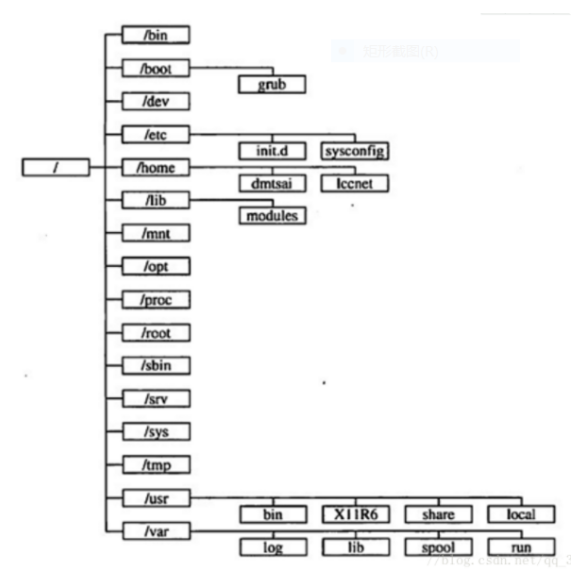
Linux系统的目录结构采用的是树形结构。最上层是根目录,其他的所有目录都是由根目录而生成的。微软的DOS和Windows 也是采用树形结构,但是在DOS和Windows中,这样的树形结构的根是磁盘分区的盘符,有几个分区就有几个树形结构,它们之间的关系是并列的。但是在Linux中,无论操作系统管理几个磁盘分区,这样的目录树只有一个。从结构上讲,各个磁盘分区上的树形目录不一定是并列的。
(2)对比理解linux系统的文档结构
有一块硬盘,分成了4 个分区,分别是/、/boot./usr 和Windows 下的FAT,对于/和/boot 或者/和/usr,它们是从属关系; 对于/boot 和/usr,它们是并列关系。
如果把Windows 下的FAT 分区挂载到/mnt/winc 下(挂载将[子任务4中介绍),那么对于/mnt/winc 和/usr 或/mnt/winc 和/boot 来说,它们是从属于目录树上没有任何关系的两个分支。
因为Linux 是一个多用户系统,所以要制订一个固定的目录规划,这样有助于对系统文件和不同的用户文件进行统一管理。
(3)linux下一些常用目录的功能
/,根目录
/bin,存放必要的命令
/boot,存放内核及启动所需的文件(最好占一个分区)
/dev,存放设备文件
/etc,存放系统配置文件(最好占一个分区)
/home,普通用户的宿主目录,用户数据存放在其主目录中(推荐占一个分区)
/lib,存放必要的运行库
/mnt,存放临时的映射文件系统,通常用来挂载
/proc,存放存储进程和系统
/root,超级用户的主目录(推荐占一个分区)
/sbin,存放系统管理程序
/tmp,存放临时文件
/usr,存放应用程序、命令程序文件、程序库、手册和其他文档(推荐占一个分区)
/var,在正常操作中被改变的文件子
子任务二 了解linux系统的路径规则
在linux系统中,路径就是一个文件存放的地方。如果告诉系统此文件的路径,系统就能找到这个文件。
(1)了解绝对路径
绝对路径:一定由根目录“/”写起。如/urs/local/mysql.
(2)了解相对路径
相对路径:不由根目录“/”写起。例如,首先用户进入到/ 然后再进入到home,命令为【cd /home】,然后使用【cd test】命令,此时用户所在的路径为/home/test。第一个cd命令跟/home,第二个cd命令后跟test,并没有斜杠,这个test是相对于/home目录来讲的,所以叫做相对路径。
(1)了解绝对路径
绝对路径:一定由根目录“/”写起。如/urs/local/mysql.
(2)了解相对路径
相对路径:不由根目录“/”写起。例如,首先用户进入到/ 然后再进入到home,命令为【cd /home】,然后使用【cd test】命令,此时用户所在的路径为/home/test。第一个cd命令跟/home,第二个cd命令后跟test,并没有斜杠,这个test是相对于/home目录来讲的,所以叫做相对路径。
子任务三 掌握linux系统中的基本命令
(1)使用【pwd】打印出当前所在目录
在linux系统中,只显示当前工作目录,没有显示完整的路径,使用【pwd】命令打印当前完整工作路径。
(2)【cd】进入文件目录
【cd】是linux最基本的命令语句。
【cd/usr/local】进入到/usr/local目录。
【pwd】打印当前工作目录
【cd ./】还是当前目录
【cd ../】进入当前目录的上级目录
在上面的命令中,首先进入/usr/local/lib目录,在进入./,用【pwd】查看当前路径,再进入../,进入到/usr/local/目录,即/usr/local/lib的上一级目录。
(3)【ls】显示文件信息
【ls】列表命令,加上-l为以列表形式显示
【ls -l】或【ll】显示当前文件夹内文件信息
【ls -a】显示当前文件夹内隐藏信息
【ls ~】显示用户宿主目录的文件信息
(4)【more】或【less】分屏显示文件与目录
【more】以一页一页的形式显示文件。
【less】命令作用与【more】命令相似,都可以用来浏览文字档案的内容。
【j】以行为单位向下;【k】以行为单位向上。
【ls/etc/more】让/etc中文件与目录分屏显示,只能向下查看。
【ls/etc|less】让/etc中文件与目录分屏显示,可以上下查看。
【less/etc/squid/squid.conf】分屏显示squid.conf中的内容。
(5)使用【cat】查看文件内容
【cat】通常用于查看某个文件的内容,主要有三大功能:
<1>一次性显示整个文件:【cat filename】。
<2>从键盘创建一个文件:【cat>filename】。
<3>将几个文件合并为一个文件:
【cat lilel file2>file】。
【cat/etc/passwd】查看文件passwd文件中的内容。
【cat/etc/passwd|less】查看文件passwd文件中的内容,可以上下移动,按q键退出。
【cat/etc/fstab】查看/etc/fstab文件中的内容。
(6)使用【mkdir】创建目录
【mkdir yhy】在当前路径中创建yhy目录。
【mkdir yhy1 yhy2 yhy3】在当前路径中同时创建yhy1、yhy2、yhy3共三个目录。
(7)使用【touch】命令创建文件
【touch】命令用于创建的空文件或者修改已有的文件的时间戳,常用方法如下。
【touch fileA】如果fileA存在,使用【touch】指令可更改这个文件或目录的日期时间;如果其不存在,指令会在当前目录下新建一个空白文件fileA。
【touch file1 file2】在当前目录下创建文件file1和file2两个。
【touch/home/file1 file2】在/home目录下创建两个文件。
【touch -t 201601142234.50 log.log】设定文件的时间戳。
【mkdir dirl dir2】在当前目录下创建子目录。
(8)使用【rmdir】命令删除目录
【rmidr/tmp/test/yhy】删除yhy目录。
【ls/tmp/test】查看目录下的文件及目录。
【mkdir-p d1/d2/d3】依次建立文件夹。
(9)使用【rm】命令删除目录或者文件
【rmdir】命令只能删除目录但不能删除文件或非空目录,要想删除一个文件,则要用【rm】命令。
【rm-f/root/dir2/myfile1】使用绝对路径删除文件。
【rm-i/root/dir2/myfile2】-i当删除文件时会提示用户是否真的删除,如果删除,输入【y】,否则输入【n】。
【rm-rf/root/dir1】当删除目录时加-r选项。
【rm-rf/root/dir2】删除dir2子目录,包括里面的文件。
【rmdir-p d1/d2/d3】依次删除文件夹。
(10)使用【cp】命令复制文件
【cp】命令用于复制文件或目录。
【cp/etc/grub.conf./】将/etc/grub.conf文件复制到当前目录中。
【cp/etc/passwd/root/passwd.bak】复制文件,并重命名。
【cp/root/*.mp3/soft/ab】复制扩展名为mp3的所有文件到/soft/ab目录中。
【cp-r-f/root/soft/ab】复制一个目录到另一个目录,同时删除前面已经存在的目录。
【cp file1 file2 dir1】将file1和 file2复制到dir1中。
(11)使用【mv】命令移动或重命名文件/目录
【mv】用来移动文件或将文件改名。
【mv1.txt2.txt3.txt test3】移动文件。
【mv-t/opt/soft/test/test4/1.txt2.txt3.txt】移动文件。
【mv file1 file2 dir2】将文件从当前目录移动至dir2。
【mv/dir2/file1/dir2/myfile1】将文件改名为myfile1。
【mv/root/abc.jpg/etc/kk】将文件移动到/etc文件夹下。
【mv at.doc abc.doc】将文件at.doc改名为abc.doc。
【mv kk.zip.kk.zip】将文件隐藏。
【mv .kk.zip kk.zip】将文件除去隐藏。
【mb-i1.txt 2.txt】将文件改名,如果文件已存在,则询问是否覆盖。
(12)重启与关机
【reboot】重启系统。
【shutdown-r now】立刻重启(root用户使用)。
【shutdown-r 10】过十分钟自动重启。
【shutdown-r 20:35】在时间为20:35时重启。
关机命令
【halt】立刻关机。
【poweroff】立刻关机。
【shutdown-h now】立刻关机(root用户使用)。
【shutdown-h 10】十分钟后自动关机。
(13)查看系统相关状态
<1>【df】命令显示磁盘占用空间。
<2>【free】命令用于显示系统内存的使用情况信息。
<3>【cat/proc/meminfo】命令查看内存使用的详细信息。
<4>【cat/procuinfo】命令查看CPU信息。
(14)熟悉以下常用命令及功能
<1>【ls-al/root>file1】将用户root的家目录的所有目录列表保存至文件file1中。
<2>【ls-al/bin|grep in>file2】将文件名中包含in字符的文件名保存至文件file2中。
<3>【cat file1 file2】同时显示文件的内容。
<4>【cat file1 file2>file3】将文件1、2中的内容合并成新文件3。
<5>【head file3】显示文件file3的前十行内容。
<6>【head 15 file3】显示文件的前十五行内容。
<7>【tail 3 file3】显示文件的后三行内容。
<8>【wc-lw file1】统计文件中的行数、字数。
<9>【grep-c root file1】统计文件中包含root的行数。
<10>【find.-name“file*”】查找文件名中包含了file的文件。
<11>【ls-1|grep-c“file”】查找当前目录中是否有文件名包含file的文件。
<12>【find/bin-size-1000c>myresult】查找是否有1000字节以下的文件,并将查找结果保存。
<13>【find/bin-size100-print】查找是否有100块以上的文件。
<14>【find/-user test】查找是否有用户test创建的文件。
<15>【cp/config*/bak】将所有文件名中包含了字符config的文件复制到目录/bak中。
<16>【cut-d:-fl/etc/passwd】提取用户名,统计个数,并将结果保存至文件中。
<17>【ls/bin-al|wc-l】统计/bin目录下的文件目录项数。
<18>【ls-al|per-pi-e's/rootaz/g'】将用户当前目录下的文件目录显示列表中的所有root替换成wqaz,并显示替换结果。
【less】命令作用与【more】命令相似,都可以用来浏览文字档案的内容。
【j】以行为单位向下;【k】以行为单位向上。
【ls/etc/more】让/etc中文件与目录分屏显示,只能向下查看。
【ls/etc|less】让/etc中文件与目录分屏显示,可以上下查看。
【less/etc/squid/squid.conf】分屏显示squid.conf中的内容。
(5)使用【cat】查看文件内容
【cat】通常用于查看某个文件的内容,主要有三大功能:
<1>一次性显示整个文件:【cat filename】。
<2>从键盘创建一个文件:【cat>filename】。
<3>将几个文件合并为一个文件:
【cat lilel file2>file】。
【cat/etc/passwd】查看文件passwd文件中的内容。
【cat/etc/passwd|less】查看文件passwd文件中的内容,可以上下移动,按q键退出。
【cat/etc/fstab】查看/etc/fstab文件中的内容。
(6)使用【mkdir】创建目录
【mkdir yhy】在当前路径中创建yhy目录。
【mkdir yhy1 yhy2 yhy3】在当前路径中同时创建yhy1、yhy2、yhy3共三个目录。
(7)使用【touch】命令创建文件
【touch】命令用于创建的空文件或者修改已有的文件的时间戳,常用方法如下。
【touch fileA】如果fileA存在,使用【touch】指令可更改这个文件或目录的日期时间;如果其不存在,指令会在当前目录下新建一个空白文件fileA。
【touch file1 file2】在当前目录下创建文件file1和file2两个。
【touch/home/file1 file2】在/home目录下创建两个文件。
【touch -t 201601142234.50 log.log】设定文件的时间戳。
【mkdir dirl dir2】在当前目录下创建子目录。
(8)使用【rmdir】命令删除目录
【rmidr/tmp/test/yhy】删除yhy目录。
【ls/tmp/test】查看目录下的文件及目录。
【mkdir-p d1/d2/d3】依次建立文件夹。
(9)使用【rm】命令删除目录或者文件
【rmdir】命令只能删除目录但不能删除文件或非空目录,要想删除一个文件,则要用【rm】命令。
【rm-f/root/dir2/myfile1】使用绝对路径删除文件。
【rm-i/root/dir2/myfile2】-i当删除文件时会提示用户是否真的删除,如果删除,输入【y】,否则输入【n】。
【rm-rf/root/dir1】当删除目录时加-r选项。
【rm-rf/root/dir2】删除dir2子目录,包括里面的文件。
【rmdir-p d1/d2/d3】依次删除文件夹。
(10)使用【cp】命令复制文件
【cp】命令用于复制文件或目录。
【cp/etc/grub.conf./】将/etc/grub.conf文件复制到当前目录中。
【cp/etc/passwd/root/passwd.bak】复制文件,并重命名。
【cp/root/*.mp3/soft/ab】复制扩展名为mp3的所有文件到/soft/ab目录中。
【cp-r-f/root/soft/ab】复制一个目录到另一个目录,同时删除前面已经存在的目录。
【cp file1 file2 dir1】将file1和 file2复制到dir1中。
(11)使用【mv】命令移动或重命名文件/目录
【mv】用来移动文件或将文件改名。
【mv1.txt2.txt3.txt test3】移动文件。
【mv-t/opt/soft/test/test4/1.txt2.txt3.txt】移动文件。
【mv file1 file2 dir2】将文件从当前目录移动至dir2。
【mv/dir2/file1/dir2/myfile1】将文件改名为myfile1。
【mv/root/abc.jpg/etc/kk】将文件移动到/etc文件夹下。
【mv at.doc abc.doc】将文件at.doc改名为abc.doc。
【mv kk.zip.kk.zip】将文件隐藏。
【mv .kk.zip kk.zip】将文件除去隐藏。
【mb-i1.txt 2.txt】将文件改名,如果文件已存在,则询问是否覆盖。
(12)重启与关机
【reboot】重启系统。
【shutdown-r now】立刻重启(root用户使用)。
【shutdown-r 10】过十分钟自动重启。
【shutdown-r 20:35】在时间为20:35时重启。
关机命令
【halt】立刻关机。
【poweroff】立刻关机。
【shutdown-h now】立刻关机(root用户使用)。
【shutdown-h 10】十分钟后自动关机。
(13)查看系统相关状态
<1>【df】命令显示磁盘占用空间。
<2>【free】命令用于显示系统内存的使用情况信息。
<3>【cat/proc/meminfo】命令查看内存使用的详细信息。
<4>【cat/procuinfo】命令查看CPU信息。
(14)熟悉以下常用命令及功能
<1>【ls-al/root>file1】将用户root的家目录的所有目录列表保存至文件file1中。
<2>【ls-al/bin|grep in>file2】将文件名中包含in字符的文件名保存至文件file2中。
<3>【cat file1 file2】同时显示文件的内容。
<4>【cat file1 file2>file3】将文件1、2中的内容合并成新文件3。
<5>【head file3】显示文件file3的前十行内容。
<6>【head 15 file3】显示文件的前十五行内容。
<7>【tail 3 file3】显示文件的后三行内容。
<8>【wc-lw file1】统计文件中的行数、字数。
<9>【grep-c root file1】统计文件中包含root的行数。
<10>【find.-name“file*”】查找文件名中包含了file的文件。
<11>【ls-1|grep-c“file”】查找当前目录中是否有文件名包含file的文件。
<12>【find/bin-size-1000c>myresult】查找是否有1000字节以下的文件,并将查找结果保存。
<13>【find/bin-size100-print】查找是否有100块以上的文件。
<14>【find/-user test】查找是否有用户test创建的文件。
<15>【cp/config*/bak】将所有文件名中包含了字符config的文件复制到目录/bak中。
<16>【cut-d:-fl/etc/passwd】提取用户名,统计个数,并将结果保存至文件中。
<17>【ls/bin-al|wc-l】统计/bin目录下的文件目录项数。
<18>【ls-al|per-pi-e's/rootaz/g'】将用户当前目录下的文件目录显示列表中的所有root替换成wqaz,并显示替换结果。
子任务四 挂载外部文件到Linux系统中
(1)理解挂载的概念
Liunx采用树形的文件管理系统,也就是在Linux系统中,可以说已经没有分区的概念了。分区在Linux和其他设备一样都只是一个文件。要使用一个分区必须把它加载到文件系统中。Linux中树形的文件结构,最顶层是/ 目录。在安装系统时,必须选择把一个主分区挂载在/ 目录下,因为系统需要安装在/挂载的主分区下。否则系统会提示。所以挂载就是把目录和分区连接起来,Linux的文件系统是树形的,安装的系统必须是在/ 目录下,因为/目录下挂载了一个主分区。/目录是树形的根,其他所有目录都是他的子节点。 我们安装系统的时候已经把分区1挂载到 / 目录下了, 而这个时候没有挂载其他任何分区,所以/ 目录下的所有其他目录都在这个分区下,也就是说,在任何目录下读写操作实际都是操作的这个1号分区。如果我们想使用其他分区,就必须把这个分区挂载到一个目录下,这个目录可以是已经存在的目录。
(2)使用挂载命令的参数
命令格式:mount [-t vfstype] [-o options] device dir
其中:
-t vfstype 指定文件系统的类型,通常不必指定。mount 会自动选择正确的类型。常用类型有:
Linux最早使用的文件系统:minix
Linux目前常用的文件系统:ext4、ext3、ext2
光盘或光盘镜像:iso9660
DOS fat16文件系统:msdos
Windows 9x fat32文件系统:vfat
Windows NT ntfs文件系统:ntfs
Mount Windows文件网络共享:smbfs
UNIX(LINUX) 文件网络共享:nfs
自动检测文件常用:auto
OS/2文件系统常用:hpfs
(3)使用挂载命令选项
-o,指定挂载文件系统时的选项
ro :采用只读方式挂接设备
rw :采用读写方式挂接设备
user:可以让一般用户挂载设备
nouser:使用一般用户无法挂载.
使用实例:
Windows 7系统挂载在hdal分区上,同时还挂载光盘和U盘。
【mkdir/mnt/winc】建立挂载点/mnt/winc。
【mount-t ntfs/deval /mnt/winc】挂载Windows 7的hdal分区
【mkdir/mnt/usb】建立挂载点/mnt/usb。
【mount-t vft /dev/sdal/mnt/sub】挂载U盘。
【mkdir/mntrom】建立挂载点/mntrom。
【mount-t iso9660/devrom/mntrom】挂载光盘。
(1)理解挂载的概念
Liunx采用树形的文件管理系统,也就是在Linux系统中,可以说已经没有分区的概念了。分区在Linux和其他设备一样都只是一个文件。要使用一个分区必须把它加载到文件系统中。Linux中树形的文件结构,最顶层是/ 目录。在安装系统时,必须选择把一个主分区挂载在/ 目录下,因为系统需要安装在/挂载的主分区下。否则系统会提示。所以挂载就是把目录和分区连接起来,Linux的文件系统是树形的,安装的系统必须是在/ 目录下,因为/目录下挂载了一个主分区。/目录是树形的根,其他所有目录都是他的子节点。 我们安装系统的时候已经把分区1挂载到 / 目录下了, 而这个时候没有挂载其他任何分区,所以/ 目录下的所有其他目录都在这个分区下,也就是说,在任何目录下读写操作实际都是操作的这个1号分区。如果我们想使用其他分区,就必须把这个分区挂载到一个目录下,这个目录可以是已经存在的目录。
(2)使用挂载命令的参数
命令格式:mount [-t vfstype] [-o options] device dir
其中:
-t vfstype 指定文件系统的类型,通常不必指定。mount 会自动选择正确的类型。常用类型有:
Linux最早使用的文件系统:minix
Linux目前常用的文件系统:ext4、ext3、ext2
光盘或光盘镜像:iso9660
DOS fat16文件系统:msdos
Windows 9x fat32文件系统:vfat
Windows NT ntfs文件系统:ntfs
Mount Windows文件网络共享:smbfs
UNIX(LINUX) 文件网络共享:nfs
自动检测文件常用:auto
OS/2文件系统常用:hpfs
(3)使用挂载命令选项
-o,指定挂载文件系统时的选项
ro :采用只读方式挂接设备
rw :采用读写方式挂接设备
user:可以让一般用户挂载设备
nouser:使用一般用户无法挂载.
使用实例:
Windows 7系统挂载在hdal分区上,同时还挂载光盘和U盘。
【mkdir/mnt/winc】建立挂载点/mnt/winc。
【mount-t ntfs/deval /mnt/winc】挂载Windows 7的hdal分区
【mkdir/mnt/usb】建立挂载点/mnt/usb。
【mount-t vft /dev/sdal/mnt/sub】挂载U盘。
【mkdir/mntrom】建立挂载点/mntrom。
【mount-t iso9660/devrom/mntrom】挂载光盘。
子任务五 掌握Linux系统中的自动挂载
每次开机访问windows分区或光驱、U盘时都要运行【mount】命令显然太烦琐,为什么访问其他的Linux分区不用使用】【mount】命令呢?
其实,每次开机时,Linux自动将需要挂载的Linux分区挂载上了。那么我们是不是可以设定让Linux在启动的时候也挂载我们希望挂载的分区,如windows分区,以实现文件系统的自动挂载呢?
这是完全可以的。在/etc目录下有个fstab文件,它里面列出了Linux开机时自动挂载的文件系统的列表。
在/etc/fstab文件里,如下图所示。
每次开机访问windows分区或光驱、U盘时都要运行【mount】命令显然太烦琐,为什么访问其他的Linux分区不用使用】【mount】命令呢?
其实,每次开机时,Linux自动将需要挂载的Linux分区挂载上了。那么我们是不是可以设定让Linux在启动的时候也挂载我们希望挂载的分区,如windows分区,以实现文件系统的自动挂载呢?
这是完全可以的。在/etc目录下有个fstab文件,它里面列出了Linux开机时自动挂载的文件系统的列表。
在/etc/fstab文件里,如下图所示。
如图,第一列是挂载的文件系统的设备名;第二列是挂载点;第三列是挂载的文件系统类型;第四列是挂载的选项,选项间用逗号分隔;第五六列留作备用。
参数defaults实际上包含了一组默认参数:rw 以可读写模式挂载;suid 开启用户ID和群组ID设置位;dev 可解读文件系统上的字符或区块设备;exec 可执行二进制文件;auto 自动挂载;nouser 使一般用户无法挂载;async 以非同步方式执行文件系统的输入输出操作。
光驱和软驱是不自动挂载的,如果你非要设成自动挂载,参数设置为noauto,但要确保每次开机时光驱和软驱里都要有盘,否则系统无法启动。
例如,要把系统中 /root/examine.iso 镜像文档挂载到 /mnt/iso 目录下。并且使其在系统重启后自动挂载(永久挂载),其步骤如下。
(1).先看看/mnt/iso挂载点在不在,若不在,通过命令建立:【#mkdir /mnt/iso】。
(2).挂载文件:【mount -o loop /root/examine.iso /mnt/iso】。
(3).写入/etc/fstab表。
使用【vim /etc/fstab】命令编辑/etc/fstab文件,在最下面添加如下的内容:
参数defaults实际上包含了一组默认参数:rw 以可读写模式挂载;suid 开启用户ID和群组ID设置位;dev 可解读文件系统上的字符或区块设备;exec 可执行二进制文件;auto 自动挂载;nouser 使一般用户无法挂载;async 以非同步方式执行文件系统的输入输出操作。
光驱和软驱是不自动挂载的,如果你非要设成自动挂载,参数设置为noauto,但要确保每次开机时光驱和软驱里都要有盘,否则系统无法启动。
例如,要把系统中 /root/examine.iso 镜像文档挂载到 /mnt/iso 目录下。并且使其在系统重启后自动挂载(永久挂载),其步骤如下。
(1).先看看/mnt/iso挂载点在不在,若不在,通过命令建立:【#mkdir /mnt/iso】。
(2).挂载文件:【mount -o loop /root/examine.iso /mnt/iso】。
(3).写入/etc/fstab表。
使用【vim /etc/fstab】命令编辑/etc/fstab文件,在最下面添加如下的内容:
| /root/examine.iso /mnt/iso/ iso9660 loop 0 0 |
结果为例如,首先用户进入到/ 然后再进入到home,命令为【cd /home】,然后使用【cd test】命令,此时用户所在的路径为/home/test。第一个cd命令跟/home,第二个cd命令后跟test,并没有斜杠,这个test是相对于/home目录来讲的,所以叫做相对路径:
例如,首先用户进入到/ 然后再进入到home,命令为【cd /home】,然后使用【cd test】命令,此时用户所在的路径为/home/test。第一个cd命令跟/home,第二个cd命令后跟test,并没有斜杠,这个test是相对于/home目录来讲的,所以叫做相对路径。
当Linux下次启动时,系统会读取该文件,Linux系统就会自动把/root/examine.iso 镜像文档挂载到 /mnt/iso 目录下面。





















 4190
4190

 被折叠的 条评论
为什么被折叠?
被折叠的 条评论
为什么被折叠?








